Дискът, където е инсталиран Windows, е заключен Windows 10
Ако когато стартирате компютъра си с Windows 10, Windows 8.1 или Windows 8, получите съобщение за грешка Вашият компютър трябва да бъде поправен(Your PC needs to be repaired) , тогава тази публикация може да ви помогне да разрешите проблема.
Необходимото устройство не е свързано или няма достъп до него
Първото нещо, което искате да опитате, е да стартирате разширените опции за зареждане и да опитате да обновите компютъра си(Refresh your PC) . Но ако направите това, по всяка вероятност се очаква да получите следното съобщение:
Дискът, където е инсталиран Windows , е заключен. Отключете устройството и опитайте отново
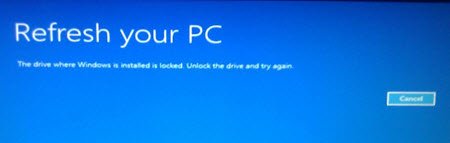
Ако се опитате да нулирате компютъра(Reset your PC) си, ще видите следното съобщение:
Не може да се нулира вашия компютър. Липсва задължителен дисков дял
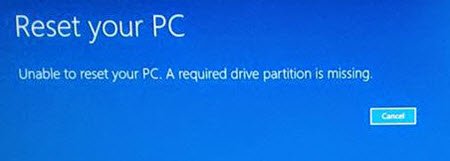
Причината за тази грешка обикновено е повреден MBR или BCD файл. За да разрешите този проблем, има няколко неща, които може да искате да опитате.
Ако можете да влезете нормално, добре; в противен случай ще трябва да стартирате в безопасен режим(boot into Safe Mode) , да влезете в екрана с разширени опции за стартиране(Advanced Startup options screen) или да използвате инсталационния носител, за да стартирате(use the Installation Media to boot) , за да можете да изпълните тези инструкции.
1] Стартирайте Check Disk чрез екрана WinRE
Стартирайте(Boot) в Разширени (Advanced Boot) опции(Options) за зареждане . От екрана на WinRE изберете Troubleshoot > Advanced опции > Команден ред(Command Prompt) . Стартирайте Check Disk с помощта на CMD(Run Check Disk using CMD) . Можете да използвате командата chkdsk /r .
2] Стартирайте проверка на системни файлове
Ако системен файл, необходим за зареждане, е повреден, стартирането на System File Checker може да ви помогне.
3] Променете активния дял
Може да се наложи да промените активния дял с помощта на diskpart . Активният дял е този, който BIOS открива, че ще стартира компютъра ви.
Важно е да се отбележи, че неправилната промяна на активния дял може да направи компютъра ви не стартиращ. Така че не правете по погрешка, маркирайте дял като Активен, ако не съдържа NTDLR зареждане за вашата операционна система.(It is important to note that changing Active Partition wrongly may make your computer unbootable. So do not by mistake, mark a partition as Active, if it does not contain the NTDLR loader for your operating system.)
За да направите това, въведете следните команди:
diskpart
list disk
Сега изберете диска – той обикновено ще бъде Disk 0 – и го задайте като Активен(Active) диск. Ако приемем, че това е Disk 0 , командите стават:
select disk 0
Сега избройте дяловете, като използвате:
list partition
Ако приемем, че номерът на вашия дял е 0 , командата става
select partition 0
За да го направите активен(Active) дял, въведете следното и натиснете Enter:
active
Излезте от diskpart.
4] Поправете главния запис за зареждане
Поправете главния запис за зареждане(Repair Master Boot Record) . Това е една от ефективните стъпки за отстраняване на неизправности за отстраняване на проблеми със зареждането и, надяваме се, ще ви помогне да отстраните проблема.
Актуализация: (Update:) Моля(Please) , вижте и коментара на boozi по-долу.
Някои други връзки, които може да ви помогнат някой ден:(Some other links that may help you someday:)
- Как да конвертирате MBR в GPT диск(How to Convert MBR to GPT Disk)
- Windows не успява да се стартира; Автоматичният ремонт, опресняване, нулиране на компютъра също се провалят(Windows fails to boot; Automatic Repair, Refresh, Reset PC also fail)
- Не е намерена операционна система(Operating System Not Found)
- Bootmgr липсва .
Related posts
Липсваща операционна система не е намерена грешка в Windows 11/10
Компютърът с Windows не се стартира след прекъсване на захранването
Windows е блокиран на екрана за добре дошли
Настройката на BitLocker не успя да експортира хранилището BCD (данни за конфигурация на зареждане).
Деинсталирайте актуализация за качество или функции, когато Windows 11/10 не се стартира
Коригиране на грешка 1962, Не е намерена операционна система на компютри с Windows 11/10
Как да направите хардуерно чисто зареждане в Windows 11/10
Не е открит диск за зареждане или дискът е неуспешен [РЕШЕНО]
Променете посоката на превъртане на тракпада на Mac в настройката за двойно зареждане на Windows
Как да стартирате времето и да извършите проследяване на зареждане в Windows 10
Усъвършенстван визуален BCD редактор и инструмент за ремонт при стартиране за Windows 10
Как да промените логото на Windows Boot с помощта на HackBGRT
[РЕШЕНО] Невъзможност за стартиране Грешка 0xc00000e9
Поправете липсата на NTLDR, натиснете Ctrl-Alt-Del, за да рестартирате грешка в Windows 10
Поправете грешката при неуспешната инсталация в първата фаза на зареждане
Опитът за зареждане на PXE от Surface Laptop е неуспешен в Windows 10
Преименувайте или променете името на ОС в Windows Boot Manager
Възстановете, поправете, поправете основния запис за зареждане (MBR) в Windows 11/10
Windows 11/10 блокира на екрана Моля, изчакайте
Как да извършите чисто зареждане в Windows 11/10
